| Oracle Collaboration Suiteインストレーション・ガイド 10gリリース1(10.1.1)for HP-UX PA-RISC(64-bit) B25362-01 |
|
 戻る |
 次へ |
| Oracle Collaboration Suiteインストレーション・ガイド 10gリリース1(10.1.1)for HP-UX PA-RISC(64-bit) B25362-01 |
|
 戻る |
 次へ |
この章の内容は次のとおりです。
Oracle Collaboration Suite 10gインフラストラクチャ・コンポーネントは、Identity Managementコンポーネントと、Oracle Collaboration Suite 10gデータベースに関連付けられたコンポーネントにグループ化できます。表4-1に、これらのコンポーネントを示します。
表4-1 Oracle Collaboration Suite 10gインフラストラクチャ・コンポーネント
| インフラストラクチャ・コンポーネント | 説明 |
|---|---|
|
Identity Managementコンポーネント |
これらのコンポーネントは、ディレクトリ、セキュリティおよびユーザー管理機能を提供します。OracleAS Single Sign-Onなど、これらのコンポーネントの一部には、Oracle Collaboration Suite 10gデータベース内にスキーマがあります。コンポーネントは次のとおりです。
|
|
Oracle Collaboration Suite 10gデータベース |
Oracle Collaboration Suite 10gデータベースは、Oracle Collaboration SuiteインフラストラクチャおよびOracle Collaboration Suiteアプリケーションの他のコンポーネントによって使用されるスキーマの集合です。スキーマは次のカテゴリにグループ化できます。
|
インフラストラクチャのインストールでは、Identity Managementコンポーネント、Oracle Collaboration Suite 10gデータベース(あるいはその両方)をインストールできます。インフラストラクチャのインストールでは、次のタイプのインストールが可能です。
Identity ManagementとCollaboration Suite Database
Identity Management
Collaboration Suite Database
既存のOracle10g DatabaseをCollaboration Suite Databaseとして使用可能にする
インフラストラクチャをインストールすると、表4-1に示すコンポーネント以外に、次のコンポーネントもインストールされます。
Oracle HTTP Server
Oracle Enterprise Manager 10gコンポーネント
これらのコンポーネントは、選択したインストール・タイプにかかわらず、常にインストールされます。
インフラストラクチャをIdentity ManagementコンポーネントとOracle Collaboration Suite 10gデータベースに分けることにより、インストーラを使用してインフラストラクチャ・コンポーネントを複数のコンピュータにインストールできます。たとえば、Oracle Collaboration Suite 10gデータベースを1台のコンピュータにインストールし、Identity Managementコンポーネントを別のコンピュータにインストールできます。Identity Managementオプション内でも同様に、Identity Managementコンポーネントを複数のコンピュータにインストールできます。
異なるタイプのインストールを選択するオプションによっても、Oracle Collaboration Suite 10gデータベースの新規データベースを作成したり、既存のデータベースを使用することができます。「Collaboration Suite Database」オプションまたは「Identity ManagementとCollaboration Suite Database」オプションを選択した場合は、インストーラによって新規データベースが作成され、そこにOracle Collaboration Suite 10gデータベースのスキーマが移入されます。既存のデータベースを使用するには、第5章を参照してください。
Identity ManagementコンポーネントとOracle Collaboration Suite 10gデータベースの両方を同じコンピュータにインストールする場合は、「Identity ManagementとCollaboration Suite Database」オプションを選択します。インストーラによって、コンポーネントは正しい順序でインストールされます。
インフラストラクチャ・コンポーネントを別々のコンピュータにインストールする場合は、次の順序でインストールする必要があります。
Oracle Collaboration Suite 10gデータベースをインストールします。
インストーラを実行して新規データベースを作成し、そこにOracle Collaboration Suite 10gデータベースのスキーマを移入できます。または、「既存のOracle10g DatabaseをCollaboration Suite Databaseとして使用可能にする」オプションを使用して、既存のデータベースにOracle Collaboration Suiteデータベースをインストールすることもできます。
|
注意: Oracle Internet Directoryのインスタンスがまだ存在しないため、この時点でOracle Collaboration Suite 10gデータベースをOracle Internet Directoryに登録することはできません。登録は次の手順で行います。 |
Identity Managementコンポーネントをインストールします。
インストーラによって、Oracle Collaboration Suite 10gデータベースの接続情報として使用する情報を入力するように求められます。この手順の詳細は、4.5.5項を参照してください。
インストーラによって、Oracle Internet Directoryの新しく作成されたインスタンスにOracle Collaboration Suite 10gデータベースが登録されます。登録の詳細は、4.3.5項を参照してください。
|
注意: Oracle Collaboration Suiteデータベースのみをインストールした場合、Oracle Collaboration Suiteインスタンスは作成されません。 |
インフラストラクチャのインストール中にOracle Collaboration Suite 10gデータベースのみをインストールした場合、インストーラによって新規データベースが作成され、そこにOracle Collaboration Suite 10gデータベースのスキーマが移入されます。インストーラによって、他のOracle Collaboration Suiteインスタンスとは異なるOracle Collaboration Suiteの新規インスタンスも次のように作成されます。
このOracle Collaboration Suiteインスタンスの名前の入力は求められません。
このインスタンス用に構成されていないため、インストールの最後にOracle Enterprise Manager 10g Application Server Controlは起動されません。このインスタンスを管理するためにApplication Server Controlは必要ありません。このインスタンスは、Oracle Collaboration Suite 10gデータベースのみで構成されます。
このインスタンスを管理するには、データベース管理ツールを使用します。
|
関連資料: 『Oracle Collaboration Suite管理者ガイド』 |
このインスタンスの管理に必要ないため、インストールの最後にOracle HTTP Serverも起動されません。
この項では、様々なタイプのインフラストラクチャ・インストールについて説明し、インフラストラクチャのインストールに関するいくつかの一般的な質問に対する回答を示します。
この項の内容は次のとおりです。
コンポーネントは、別々のコンピュータにインストールできます。複数のコンピュータにコンポーネントを分散すると、インフラストラクチャ・コンポーネントで特に役立ちます。このような分散によって、インフラストラクチャ・サービスのパフォーマンス、セキュリティ、スケーラビリティおよび可用性が向上します。
たとえば、Oracle Collaboration Suite 10gデータベースを1台のコンピュータにインストールできます。インフラストラクチャでは、Oracle Collaboration Suiteデータベースを使用して、Oracle Collaboration Suite 10gデータベースのスキーマを格納します。インフラストラクチャのIdentity Managementコンポーネントを、1台以上のコンピュータを使用して別々にインストールできます。
表4-2に、Oracle Collaboration Suite 10gインフラストラクチャで可能な構成のいくつかを示します。
表4-2 Oracle Collaboration Suite 10gインフラストラクチャの構成
| 構成 | 説明/インストール方法 |
|---|---|
 図ocsig004.gifの説明 |
この構成では、Oracle Collaboration Suite 10gデータベースとIdentity Managementコンポーネントは同じOracleホームから実行されます。 この構成をインストールするには、Oracle Collaboration Suite 10gデータベースとIdentity Managementコンポーネントを同時にインストールします。インストール手順は、4.5.1項を参照してください。 |
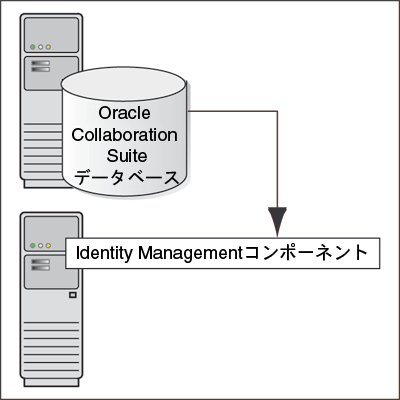 図ocsig005.gifの説明 |
この構成では、Oracle Collaboration Suite 10gデータベースとIdentity Managementコンポーネントは別のコンピュータで実行されます。 この構成をインストールするには、次の手順を実行します。 |
 図ocsig006.gifの説明 |
この構成では、Oracle Collaboration Suite 10gデータベースが1台のコンピュータで実行され、Oracle Internet Directoryが2台目のコンピュータで実行され、残りのIdentity Managementコンポーネントが3台目のコンピュータで実行されます。 この構成をインストールするには、次の手順を実行します。 |
 図ocsig007.gifの説明 |
この構成では、セキュリティ上の理由から、独自のOracle Collaboration Suite 10gデータベースを使用するOracle Application Server Certificate Authorityが必要です。他のIdentity Managementコンポーネントは、別のOracle Collaboration Suite 10gデータベースを使用します。 この構成をインストールするには、次の手順を実行します。
|
|
関連資料: 『Oracle Collaboration Suiteデプロイメント・ガイド』 |
Identity Managementコンポーネントを別々にインストールするには、構成するコンポーネントを「構成オプションの選択」画面で選択するときに、次のガイドラインを考慮してください。
同じOracle Collaboration Suite 10gデータベースに対して、OracleAS Certificate Authorityの2つ以上のインスタンスをインストールして構成することはできません。同じOracle Collaboration Suite 10gデータベースに対して、OracleAS Single Sign-On、Oracle Delegated Administration ServicesおよびOracle Directory Integration and Provisioningの2つ以上のインスタンスをインストールして構成できます。
|
関連資料: 同じOracle Collaboration Suite 10gデータベースに対するOracle Internet Directoryの2つ以上のインスタンスの構成の詳細は、『Oracle Internet Directory管理者ガイド』を参照してください。 |
構成するコンポーネントを1つ以上選択する必要があります。選択しない場合、インストールは正常に完了しません。Oracle Internet Directoryの同じインスタンスに対してOracleAS Single Sign-OnとOracle Delegated Administration Servicesを別々のインストールで構成する場合、OracleAS Single Sign-Onを構成してからOracle Delegated Administration Servicesをインストールしてください。これは、Oracle Delegated Administration Servicesがmod_ossoに依存するためです。Oracle Delegated Administration Servicesが指しているOracle Internet DirectoryにOracleAS Single Sign-Onが構成されていない場合、mod_ossoはインストール中に設定されません。
|
注意: Identity Management、Oracle Collaboration Suiteデータベースおよびアプリケーション層は任意の順序でインストールできます。ただし、Identity Managementより前にOracle Collaboration Suite 10gデータベースをインストールする場合は、後でデータベースをIdentity Managementに登録する必要があります。推奨されるインストール順序は、Identity Management、Oracle Collaboration Suiteデータベース、アプリケーション層の順です。 |
これらのコンポーネントは必須であり、Oracle Collaboration Suiteアプリケーションをインストールする前にインストールする必要があります。これは、これらのコンポーネントが次のサービスを提供するためです。
Oracle Delegated Administration Servicesによって、Oracle Internet Directoryへのブラウザベースのインタフェースが提供されます。このインタフェースを使用して、パスワードの変更、ディレクトリ内の他のユーザーの検索、グループの作成などのタスクを実行できます。必要な権限があれば、追加ユーザーを作成することもできます。
Oracle Directory Integration and Provisioningによって、異なるアプリケーションやサード・パーティのLDAPディレクトリをOracle Internet Directoryと統合できます。Oracle Directory Integration and Provisioningを使用して、Oracle Internet Directory内のデータが変更されたとき(たとえば、ユーザーまたはグループをOracle Internet Directoryに追加したとき)に、すべてのディレクトリ内のデータを同期化し、通知をアプリケーションに送信することもできます。
インストーラで新規インスタンスを作成するかわりに、Oracle Internet Directoryの既存のインスタンスを使用できます。Oracle Internet Directoryの既存のインスタンスにすでに情報が格納されているユーザーをアプリケーションで認証する必要がある場合に、この方法を使用する場合があります。
|
注意: インフラストラクチャのインストール中にOracle Internet Directoryの既存のインスタンスを使用するには、「構成オプションの選択」画面で「Oracle Internet Directory」オプションを選択しないでください。Oracle Internet Directoryの既存のインスタンスの接続情報(ホスト名、ポート、ユーザー名、パスワード)を指定する必要があります。 |
表4-3に、サポートされるOracle Internet Directoryのバージョンを示します。ただし、これらのバージョンはOracle Collaboration Suite 10gリリース1(10.1.1.0.2)に付属のOracle Internet Directoryにアップグレードする必要があります。
表4-3 サポートされるOracle Internet Directoryのバージョン
| バージョン | 注意 |
|---|---|
|
9.2.0.x |
このバージョンのOracle Internet Directoryは、Oracle9i Databaseリリース2(9.2)に同梱されています。 Oracle Collaboration Suiteで使用する前に、10gリリース1(10.1.1.0.2)にアップグレードする必要があります。 アップグレード方法の詳細は、『Oracle Collaboration Suiteアップグレード・ガイド』を参照してください。 |
|
9.0.2 |
このバージョンのOracle Internet Directoryは、Oracle9i Application Serverリリース2(9.0.2)に同梱されています。 このバージョンのOracle Internet Directoryを10gリリース1(10.1.1.0.2)コンポーネントとともに実行できますが、9.0.2 Oracle Internet Directory用の9.0.2メタデータ・リポジトリが必要です。 Oracle Internet Directoryリリース9.0.2を10gリリース1(10.1.1.0.2)にアップグレードすることもできます。 アップグレード方法の詳細は、『Oracle Collaboration Suiteアップグレード・ガイド』を参照してください。 |
Oracle Internet Directoryのバージョンを判断するには、Oracle Internet Directoryが稼働中であることを確認します。次のコマンドを入力します。
prompt> oidldapd -version
コマンドの出力は次のようになります。
oidldapd: Release 9.2.0.1.0 - Production on Fri Feb 28 09:26:53 2003 (c) Copyright 2001 Oracle Corporation. All rights reserved.
oidldapdコマンドは、ORACLE_HOME/binディレクトリにあります。ORACLE_HOMEは、Oracle Internet Directoryを含むOracle Collaboration Suiteのrootディレクトリです。
Oracle Collaboration Suite 10gデータベースとOracle Internet Directoryは緊密に連携します。ほとんどの場合、Oracle Collaboration Suite 10gデータベースを使用する前に、Oracle Internet Directoryに登録する必要があります。
表4-4に、インストーラによってOracle Collaboration Suite 10gデータベースがOracle Internet Directoryに自動的に登録される例、および登録するかどうかを判断する例を示します。
表4-4 データベースの登録例
| 例 | 登録 | スキーマ・パスワード |
|---|---|---|
|
Oracle Collaboration Suite 10gデータベースおよびOracle Internet Directoryを同じインストール・セッションでインストールして構成します。 |
自動 |
ランダム化。 |
|
既存のOracle Internet Directoryに対してOracle Collaboration Suite 10gデータベースをインストールします。 |
自動 |
ランダム化。 |
|
既存のOracle Collaboration Suite 10gデータベースに対してOracle Internet Directoryをインストールします。 |
自動 |
ランダム化(Oracle Collaboration Suite 10gデータベース・スキーマにランダム化された新しいパスワードが与えられます)。 |
|
(Identity Managementコンポーネントをインストールせずに)Oracle Collaboration Suite 10gデータベースのみをインストールし、Oracle Internet Directoryに登録することを選択します。 この例は、新規データベースまたは既存のデータベースへのインストールに適用されます。 |
あり |
ランダム化。 |
|
(Identity Managementコンポーネントをインストールせずに)Oracle Collaboration Suite 10gデータベースのみをインストールし、Oracle Internet Directoryに登録しないことを選択します。 この例は、新規データベースまたは既存のデータベースへのインストールに適用されます。 |
なし |
スキーマはロックされ、パスワードは失効します。 |
複数のOracle Collaboration Suite 10gデータベースをインストールして、パフォーマンスを向上させることができます。これによって、トポロジ内の異なるコンポーネントが異なるデータベースを使用できます。
図4-1に、2つのデータベースを含むトポロジを示します。この図では、4台のコンピュータが使用されます。
コンピュータ1では、Oracle Collaboration SuiteデータベースのインスタンスとIdentity Managementコンポーネントが実行されます。Identity Managementコンポーネントでは、このデータベースを使用します。
コンピュータ2には、コンピュータ1上のOracle Internet Directoryに登録されたOracle Collaboration Suiteデータベース・インスタンスがあります。
コンピュータ3には、Oracle Mailのインスタンスがあります。このアプリケーション層は、インストール時にコンピュータ1のデータベースに登録されたため、その製品メタデータ用にコンピュータ1のデータベースを使用します。
コンピュータ4には、Oracle Collaboration Suite 10g Content Servicesのインスタンスがあります。このアプリケーション層は、インストール時にコンピュータ2のデータベースに登録されたため、その製品メタデータ用にコンピュータ2のデータベースを使用します。
図4-1 複数のOracle Collaboration Suite 10gデータベース・インスタンスの使用

|
注意:
|
高可用性環境でのOracle Collaboration Suiteのインストールの詳細は、第10章を参照してください。
|
注意: ハードウェア・クラスタリングは、インフラストラクチャに対してのみサポートされます。アプリケーションに対してはサポートされません。 |
Oracle Collaboration Suite 10gデータベースを新規データベースにインストールすると、インストーラによってSYSおよびSYSTEMユーザーのパスワードを設定するように求められます。これらのユーザーは、権限が付与されたデータベース・ユーザーです。これらのパスワードには、一定の制限があります。これらのパスワードの制限は、次のとおりです。
30文字未満である必要があります。
データベース・キャラクタ・セットの英数字、アンダースコア(_)、ドル記号($)およびシャープ記号(#)のみを使用できます。
アルファベットで始める必要があります。
パスワードを数字、アンダースコア(_)、ドル記号($)またはシャープ記号(#)で始めることはできません。
Oracleの予約語は使用できません。
予約語については、『Oracle Database SQLリファレンス』を参照してください。このガイドを参照するには、次のURLのOracle Technology Networkにアクセスしてください。
http://www.oracle.com/technology/documentation
または、予約語の可能性がある単語は使用しないようにしてください。
デフォルトのパスワードchange_on_installおよびmanagerは使用できません。
「Internet Directoryのネームスペースの指定」画面で指定する識別名(DN)は、ユーザーおよびグループが管理される、Oracle Internet Directoryのネームスペースとして指定されます。
推奨されるネームスペースが画面に表示されます。推奨されるネームスペースは、インストーラによって/etc/hostsファイルから設定されます。配置要件を満たしている場合は、それを選択します。満たしていない場合は、別のDNを「カスタム・ネームスペース」フィールドに入力します。
詳細は、2.8項を参照してください。
Identity Managementコンポーネントをサード・パーティのディレクトリと統合する場合、サード・パーティのディレクトリ内のデフォルト・ネームスペースのDNと一致するネームスペースのDNを入力する必要があります。
|
関連資料: 『Oracle Internet Directory管理者ガイド』 |
インストール中に、特定のOracle Collaboration Suiteコンポーネントによって使用されるポート番号が必要になる場合があります。たとえば、Oracle Internet Directoryの既存のインスタンスに対してインフラストラクチャをインストールする場合、インストーラによってOracle Internet Directoryのホスト名およびポート番号が求められます。
Oracle Collaboration Suiteコンポーネントによって使用されるポートのリストは、付録Gを参照してください。
または、デフォルトのポート番号とは異なるカスタム・ポート番号を割り当てることもできます。カスタム・ポート番号をコンポーネントに割り当てる方法の詳細は、2.4.3項を参照してください。
インストール後、次の方法でポート番号のリストを取得できます。
Oracle Enterprise Manager 10g Application Server Controlを使用します。
Oracle Enterprise Managerのホームページで、「ポート」リンクをクリックします。使用中のすべてのポートおよび異なるコンポーネントに対して推奨されるポート範囲を示すページが表示されます。
ORACLE_HOME/install/portlist.iniファイルを参照します。ORACLE_HOMEは、Oracle Collaboration Suiteインストールが含まれるディレクトリのパスを指します。
|
注意: portlist.iniファイルはインストール後は更新されないため、インストール後にコンポーネントのポート番号を変更した場合、portlist.iniファイルは更新されません。
|
この項では、インフラストラクチャのほとんどのインストール手順に共通する画面について説明します。
この項の内容は次のとおりです。
インストーラの最初の数画面は、すべてのインストールで同じです。この章のすべてのインストール手順では、最初にこの項の画面が表示されます。
表4-5に、これらの画面を示します。
|
注意: Oracle Universal Installerでは、/etc/hostsファイルを使用してホスト名を判断します。hostsファイルに指定するホスト名は、完全修飾されているものでも、完全修飾されていないものでもかまいません。ただし、完全修飾されていないホスト名は、ドメイン外部では使用できません。
たとえば、サーバーの完全修飾ドメイン名が また、完全修飾されているかどうかにかかわらず、指定するホスト名が実際のホスト名と完全に一致していることを確認してください。 |
表4-5 インストールの最初の数画面
| 手順 | 画面 | 操作 |
|---|---|---|
|
1. |
なし |
インストーラを起動します。 インストーラの起動の詳細は、3.4項を参照してください。 |
|
2. |
インストール方法の選択 |
基本インストール: このインストール方法を選択すると、Oracle Collaboration Suiteを迅速にインストールできます。このインストール方法に必要なユーザー入力は最小限です。この画面で指定する次の情報を使用してソフトウェアがインストールされます。
拡張インストール: このインストール方法を選択すると、次のことが可能です。
注意: 基本インストールおよび拡張インストールの詳細は、1.7.1項を参照してください。 「拡張インストール」を選択します。 「次へ」をクリックします。 |
|
3. |
インベントリ・ディレクトリと資格証明の指定 (拡張インストールのみ) |
この画面は、コンピュータに最初にOracle製品をインストールする場合にのみ表示されます。 インベントリ・ディレクトリのフルパスを入力します。製品ファイルのOracleホーム・ディレクトリ以外のディレクトリを入力します。 例: インベントリ・ディレクトリの書込み権限を付与するオペレーティング・システム・グループの名前を入力します。 例: 「次へ」をクリックします。 |
|
4. |
orainstRoot.shの実行 (拡張インストールのみ) |
この画面は、コンピュータに最初にOracle製品をインストールする場合にのみ表示されます。 別のシェルで スクリプトを実行した後、「続行」をクリックします。 |
|
5. |
ファイルの場所の指定 (拡張インストールのみ) |
ソース・ディレクトリのフルパスを、「ソース」の「パス」フィールドに入力します。 Oracleホームを識別する名前を、「インストール先」の「名前」フィールドに入力します。名前は最大16文字で、空白を使用することはできません。 例: インストール先ディレクトリのフルパスを、「インストール先」の「パス」フィールドに入力します。これがOracleホームです。ディレクトリが存在しない場合は、インストーラによって作成されます。ディレクトリをあらかじめ作成する場合は、 ディレクトリを 例: 「次へ」をクリックします。 |
|
6. |
ハードウェアのクラスタ・インストール・モードの指定 (拡張インストールのみ) |
この画面は、コンピュータがハードウェア・クラスタの一部である場合にのみ表示されます。 インフラストラクチャをインストールするハードウェア・クラスタのコンピュータを選択します。複数のコンピュータを選択することも、現在のコンピュータのみを選択することもできます。 「次へ」をクリックします。 |
|
7. |
インストールする製品の選択 (拡張インストールのみ) |
Oracle Collaboration Suiteインフラストラクチャ10.1.1.0.2を選択します。 追加言語のサポートをインストールする必要がある場合は、「製品の言語」をクリックします。 追加言語のサポートをインストールする方法の詳細は、1.8項を参照してください。 「次へ」をクリックします。 |
|
8. |
インストール・タイプの選択 (拡張インストールのみ) |
この画面に表示されるオプションは、「インストールする製品の選択」画面での選択によって異なります。 インフラストラクチャのインストール・タイプは次のとおりです。
「次へ」をクリックします。 |
|
9. |
言語の選択 (拡張インストールのみ) |
この画面では、Oracle Collaboration Suiteコンポーネントを実行する言語を選択できます。 「使用可能な言語」リストから必要な言語を選択して「選択された言語」リストに追加します。 「次へ」をクリックします。 |
図4-2に、画面の順序の概要を示します。
Oracle Collaboration Suite 10gデータベースを新規データベースにインストールする場合、インストーラによって、表4-6に示す画面が表示されます。
表4-6 Oracle Collaboration Suiteデータベースのインストール画面
| 手順 | 画面 | 操作 |
|---|---|---|
|
1. |
データベース構成オプションの指定 (拡張インストールのみ) |
グローバル・データベース名: Oracle Collaboration Suiteデータベースの名前を入力します。データベース名にはドメイン名を追加します。グローバル・データベース名のこのドメイン名は、ネットワーク・ドメイン名とは異なる場合があります。 グローバル・データベース名のドメイン名部分には、次の命名制限があります。
グローバル・データベース名のデータベース名部分には、次の命名制限があります。
例: 注意: たとえば SID: Oracle Collaboration Suiteデータベースのシステム識別子を入力します。通常はグローバル・データベース名と同じですが、ドメイン名は含まれません。SIDは、すべてのデータベースで一意である必要があります。 SIDには、次の命名制限があります。
例: データベース・ファイルの場所: データファイル・ディレクトリの親ディレクトリのフルパスを入力します。この親ディレクトリはすでに存在している必要があります。このディレクトリでの書込み権限が必要です。 インストーラによって、この親ディレクトリ内にサブディレクトリが作成されます。サブディレクトリの名前はSIDと同じです。データファイルは、このサブディレクトリ内に配置されます。 例: 「次へ」をクリックします。 |
|
2. |
データベース管理オプションの選択 (拡張インストールのみ) |
この画面は、Identity Managementコンポーネントをインストールせずに、Oracle Collaboration Suiteデータベースのみをインストールするオプションを選択した場合に表示されます。データベースを集中管理するには、「データベース管理にGrid Controlを使用する」を選択し、データベースの集中管理に使用する管理サービスの名前を入力します。 データベースをローカル管理するには、「データベース管理にDatabase Controlを使用する」を選択します。アラートを受信するには、「電子メール通知を有効にする」を選択し、SMTPサーバー名および電子メール・アドレスを入力します。 |
|
3. |
データベース・ファイル記憶域オプションの指定 (拡張インストールのみ) |
この画面は、Identity Managementコンポーネントをインストールせずに、Oracle Collaboration Suiteデータベースのみをインストールするオプションを選択した場合に表示されます。 データベース・ファイルをファイル・システムに格納する場合は、「ファイルシステム」を選択します。RACインストールの場合、選択するファイル・システムは、クラスタ・ファイル・システムまたは認証されたネットワーク接続ストレージ(NAS)デバイス上にある必要があります。 データベース・ファイルを自動ストレージ管理(ASM)ディスク・グループ内に格納する場合は、「自動ストレージ管理」を選択します。ASMディスク・グループは、別のOracle ASMインスタンスによって管理される1つ以上のディスク・デバイスを指定することによって作成されます。RACインストールの場合、ASMディスク・グループに追加するディスク・デバイスは、クラスタのすべてのノードによって共有される必要があります。 データベース・ファイルをRAWデバイス(RAWパーティションまたはRAWボリューム)に格納する場合は、「RAWデバイス」を選択します。このオプションを選択するには、必要なRAWデバイスがすでに存在している必要があります。RACインストールの場合、クラスタのすべてのノードによって共有されるディスク・デバイスにRAWデバイスを作成する必要があります。 |
|
4. |
バックアップ・オプションおよびリカバリ・オプションの指定 (拡張インストールのみ) |
この画面は、Identity Managementコンポーネントをインストールせずに、Oracle Collaboration Suiteデータベースのみをインストールするオプションを選択した場合に表示されます。データベースを手動でバックアップするには、「自動バックアップを有効にしない」を選択します。 自動バックアップを行うには、「自動バックアップを有効にする」を選択します。 |
|
5. |
データベース・スキーマのパスワードの指定 (拡張インストールのみ) |
権限が付与されたデータベース・アカウントのパスワードを設定します。これらは、データベース管理とインストール後のタスクに使用されます。これらのアカウントのパスワード設定のルールは、4.3.8項を参照してください。 権限が付与されたOracle Collaboration Suiteアプリケーション・アカウントのパスワードを設定します。 SYSおよびSYSTEMユーザーに適用されるパスワード設定ルールは、これらのスキーマにも適用されます。 「次へ」をクリックします。 |
|
6. |
権限付きオペレーティング・システム・グループ (拡張インストールのみ) |
この画面は、 例: データベース・オペレータ( 例: 「次へ」をクリックします。 |
|
注意: このインストールの最後に「リリース情報」をクリックしても情報が表示されない場合は、次のURLを参照してください。
|
|
注意: Oracle Collaboration Suiteデータベースのみインストールし、アプリケーション層のインストール時にこのデータベースがOracleAS Metadata Repositoryとして表示されるようにするには、次のタスクを実行する必要があります。
前述の手順により、データベース情報がOracle Internet Directoryに登録され、データベースがMetadata Repositoryとして表示されます。 |
インフラストラクチャのインストール時に「構成オプションの選択」画面で「OracleAS Certificate Authority」を選択した場合、インストーラによって、表4-7に示す画面が表示されます。
|
注意: 同じOracle Collaboration Suite 10gデータベースに対して、2つ以上のOracleAS Certificate Authorityをインストールすることはできません。Oracle Collaboration Suite 10gデータベースの既存のインスタンスに対してIdentity Managementコンポーネントのみインストールする場合は、データベースに対して構成されているOracleAS Certificate Authorityのインスタンスがまだないことを確認します。 たとえば、Oracle Collaboration Suite 10gデータベースと、OracleAS Certificate Authorityを含むIdentity Managementコンポーネントを1台のコンピュータにインストールするとします。OracleAS Certificate Authorityを含む追加のIdentity Managementコンポーネントを、同じOracle Collaboration Suite 10gデータベースの同じコンピュータまたは異なるコンピュータにインストールしようとすると、インストールは失敗します。 |
表4-7 OracleAS Certificate Authorityのインストール画面
| 手順 | 画面 | 操作 |
|---|---|---|
|
1. |
Oracle Collaboration Suite 10gデータベースの選択 (拡張インストールのみ) |
この画面は、次の場合にのみ表示されます。
Oracle Internet Directoryには、使用するOracle Collaboration Suite 10gデータベースの登録情報が含まれている必要があります。 OracleAS Certificate Authorityが使用するOracle Collaboration Suite 10gデータベースを選択します。 「次へ」をクリックします。 |
|
2. |
OCA識別名の指定 (拡張インストールのみ) |
OracleAS Certificate Authorityでは、この画面で指定したDNを使用して、発行される証明書の発行者フィールドに情報が移入されます。 「標準DN」セクションに表示される属性のみがDNによって使用される場合は、このセクションを使用します。このセクションで指定されるすべての属性を入力する必要はありません。o(組織)属性のみが必須です。'(一重引用符)文字は、どの属性でも有効な文字というわけではないことに注意してください。 証明書に表示する名前を「一般名(CN)」フィールドに入力します。この名前は、ホスト名とは異なる名前である必要があります。 例: 事業部または部門の名前を「組織単位(OU)」フィールドに入力します。 例: 会社または組織の名前を「組織(O)*」フィールドに入力します。 例: 国を選択します。 「標準DN」セクションに表示されない属性をDNが使用する場合は、「カスタムDN」セクションでDNを指定します。 「次へ」をクリックします。 |
|
3. |
OCA鍵の長さの指定 (拡張インストールのみ) |
OracleAS Certificate Authorityによって発行されるすべての証明書に署名するためにRSAアルゴリズムで使用されるキーの長さを選択します。 2048ビット以上のキーの長さを使用することをお薦めします。キーの長さが長いほどセキュリティは向上しますが、新規証明書の発行に必要な時間は長くなります。 「次へ」をクリックします。 |
|
4. |
OCA管理者パスワードの指定 (拡張インストールのみ) |
OracleAS Certificate Authority管理者のパスワードを入力し、確認します。パスワードの最初の文字に数字は使用できません。少なくとも次の条件を満たしている必要があります。
OracleAS Certificate Authorityを管理するために、このパスワードが必要です。OracleAS Certificate Authorityコンフィギュレーション・アシスタントも、このパスワードを使用します。 インストール後に 「次へ」をクリックします。 |
インストーラの最後の数画面は、すべてのインストールで同じです。この章のすべてのインストール手順では、最後にこの項の画面が表示されます。
表4-8に、これらの画面を示します。
表4-8 インストールの最後の数画面
| 手順 | 画面 | 操作 |
|---|---|---|
|
1. |
サマリー |
選択内容を確認し、「インストール」をクリックします。 |
|
2. |
インストールの進捗状況 |
この画面には、インストールの進捗状況が表示されます。 |
|
3. |
root.shの実行 |
注意: このダイアログ・ボックスが表示されるまで、
注意: |
|
4. |
コンフィギュレーション・アシスタント |
この画面には、選択したコンポーネントに対して実行されるコンフィギュレーション・アシスタントのリストが表示されます。 |
|
5. |
インストールの終了 |
「終了」をクリックしてインストーラを終了します。 |
|
注意: インストールの最後に表示される情報は、$ORACLE_HOME/install/setupinfo.txtファイルにも格納されています。このファイルには、Oracle Collaboration Suiteの概要とURLへのリンクが含まれています。
|
この項では、インフラストラクチャをインストールする様々な方法について説明します。インストール・プロセスの様々な例を詳細に説明します。
この項の内容は次のとおりです。
4.5.1「新規データベースへのOracle Collaboration Suite 10gデータベースとIdentity Managementコンポーネントのインストール」
4.5.2「新規データベースへのOracle Collaboration Suite 10gデータベースのみのインストール」
4.5.3「既存のデータベースへのOracle Collaboration Suite 10gデータベースのインストール」
4.5.4「Oracle Internet Directoryを除くIdentity Managementコンポーネントのインストール」
4.5.5「Oracle Internet Directoryを含むIdentity Managementコンポーネントのインストール」
4.5.7「Oracle Internet Directoryの既存のインスタンスに対するOracle Collaboration Suite 10gインフラストラクチャのインストール」
4.5.10「Oracle Application ServerからのIdentity Managementの既存のインスタンスの使用」
4.5.11「Oracle Application ServerからのOracleAS Portalの既存のインスタンスの使用」
Oracle Collaboration Suiteインフラストラクチャのインストールの一部として、このオプションを使用すると、Oracle Internet Directory、Oracle Application Server Single Sign-On、Oracle Delegated Administration Services、Oracle Directory Integration and Provisioning、Oracle Collaboration SuiteデータベースなどのIdentity Managementサービスもインストールおよび構成できます。
Oracle Collaboration Suite 10gデータベースとIdentity Managementコンポーネントを新規データベースにインストールするには、表4-9にリストされている手順を実行します。この手順では、完全なインフラストラクチャを単一のOracleホームにインストールします。
表4-9 Collaboration SuiteデータベースとIdentity Managementコンポーネントを新規データベースにインストールするための画面
| 手順 | 画面 | 操作 |
|---|---|---|
|
1. |
なし |
インストーラを起動し、最初の数画面で必要な操作を実行します。詳細は、4.4.1項を参照してください。 「インストール・タイプの選択」画面で、「Identity ManagementとCollaboration Suite Database」を選択する必要があります。 |
|
2. |
構成オプションの選択 (拡張インストールのみ) |
「Oracle Internet Directory」を選択します。 「OracleAS Single SignOn」を選択します。 「Oracle Delegated Administration Services」を選択します。 「Oracle Directory Integration and Provisioning」を選択します。 独自の認証局を構成するには、「OracleAS Certificate Authority」を選択します。認証局は、ユーザーおよびサーバーの証明書を発行できます。 「高可用性およびレプリケーション」は選択しないでください。 「次へ」をクリックします。 |
|
3. |
Internet Directoryのネームスペースの指定 (拡張インストールのみ) |
画面に表示されているネームスペースを選択するか、またはデフォルトのID管理レルムの場所のカスタム・ネームスペースを入力します。 「推奨ネームスペース」に表示されている値が配置要件を満たしていることを確認します。詳細は、4.3.9項を参照してください。 「次へ」をクリックします。 |
|
4. |
ポート構成オプションの指定 (拡張インストールのみ) |
コンポーネントのデフォルトのポートを使用するには、「自動」を選択します。 デフォルト・ポートを使用しない場合は、「ポートを手動で指定」を選択し、ポートの指定対象のコンポーネントを選択します。 ポートを手動で指定する方法の詳細は、2.4.3項を参照してください。 「次へ」をクリックします。 |
|
5. |
ゲスト・アカウントのパスワード (拡張インストールのみ) |
ゲスト・アカウント 「次へ」をクリックします。 |
|
6. |
OracleAS Certificate Authorityの画面 (拡張インストールのみ) |
「構成オプションの選択」画面で「OracleAS Certificate Authority」を選択すると、OracleAS Certificate Authorityの情報を入力する必要がある画面がインストーラによって表示されます。詳細は、4.4.3項を参照してください。 |
|
7. |
Oracle Database 10gの画面 (拡張インストールのみ) |
Oracle Collaboration Suite 10gデータベースの情報を入力します。詳細は、4.4.2項を参照してください。 |
|
8. |
インスタンス名とias_adminパスワードの指定 (拡張インストールのみ) |
インフラストラクチャの名前を「インスタンス名」フィールドに入力します。 インスタンス名には、英数字以外にドル記号($)およびアンダースコア(_)が使用できます。1台のコンピュータにOracle Collaboration Suiteのインスタンスが複数ある場合、インスタンス名は一意にする必要があります。 例:
例: 「次へ」をクリックします。 |
|
9. |
なし |
インフラストラクチャのインストールを完了するには、4.4.4項を参照してください。 |
Oracle Collaboration Suiteインフラストラクチャのインストールの一部として、このオプションを使用すると、指定したコンピュータにOracle Collaboration Suiteデータベースをインストールし、構成できます。
新規データベースを作成し、そこにOracle Collaboration Suite 10gデータベースのスキーマを移入するには、表4-10にリストされている手順を実行します。この手順では、Identity Managementのコンポーネントはインストールされません。
表4-10 Collaboration Suiteデータベースのみを新規データベースにインストールするための画面
| 手順 | 画面 | 操作 |
|---|---|---|
|
1. |
なし |
インストーラを起動し、最初の数画面で必要な操作を実行します。詳細は、4.4.1項を参照してください。 「インストール・タイプの選択」画面で、「Collaboration Suite Database」を選択する必要があります。 |
|
2. |
データベースの作成 (拡張インストールのみ) |
「はい」を選択します。 |
|
3. |
Oracle Collaboration Suite 10gデータベースの登録 (拡張インストールのみ) |
Oracle Internet Directoryのインスタンスがすでにあり、その接続情報がわかっている場合は、「はい」を選択します。 Oracle Internet Directoryが実行されているコンピュータの名前およびポート番号を入力します。ポート番号が不明な場合は、4.3.10項を参照してください。 Oracle Collaboration SuiteのコンポーネントでSSLを使用してOracle Internet Directoryに接続する場合は、「SSLを使用してOracle Internet Directoryに接続」を選択します。Oracle Internet Directoryがない場合、またはその接続情報が不明な場合は、「いいえ」を選択します。 「次へ」をクリックします。 |
|
4. |
Oracle Internet Directoryのユーザー名およびパスワードの指定 (拡張インストールのみ) |
この画面は、前の画面で「はい」を選択した場合にのみ表示されます。 Oracle Internet Directoryにログインするためのユーザー名を「ユーザー名」フィールドに入力します。 「パスワード」フィールドにパスワードを入力します。 レルム・フィールドが表示されるのは、Oracle Internet Directoryに複数のレルムがある場合のみです。ユーザーを認証するレルムの名前を入力します。 「次へ」をクリックします。 |
|
5. |
Oracle Database 10gの画面 (拡張インストールのみ) |
Oracle Collaboration Suite 10gデータベースの情報を入力します。詳細は、4.4.2項を参照してください。 |
|
6. |
なし |
インフラストラクチャのインストールを完了するには、4.4.4項を参照してください。 |
Oracle Collaboration Suiteインフラストラクチャのインストールの一部として、このオプションを使用すると、既存のOracle 10gデータベースにOracle Collaboration Suiteデータベースを構成できます。
詳細は、第5章を参照してください。
インストーラで新規インスタンスを作成するかわりに、Oracle Internet Directoryの既存のインスタンスを使用できます。Oracle Internet Directoryの既存のインスタンスにすでに情報が格納されているユーザーをアプリケーションで認証する必要がある場合に、この方法を使用する場合があります。
Oracle Internet Directoryの既存のインスタンスに対して、OracleAS Single Sign-On、Oracle Delegated Administration Services、Oracle Directory Integration and ProvisioningコンポーネントなどのIdentity Managementコンポーネントをインストールするには、表4-11にリストされている手順を実行します。Oracle Collaboration Suite 10gデータベースおよびOracle Internet Directoryはインストールされません。
|
注意: この手順を実行する前に、Oracle Collaboration Suite 10gデータベースおよびOracle Internet Directoryがコンピュータにインストールされている必要があります。 |
表4-11 Oracle Internet Directoryを除くIdentity Managementコンポーネントをインストールするための画面
| 手順 | 画面 | 操作 |
|---|---|---|
|
1. |
なし |
インストーラを起動し、最初の数画面で必要な操作を実行します。詳細は、4.4.1項を参照してください。 「インストール・タイプの選択」画面で、「Identity Management」を選択する必要があります。 |
|
2. |
構成オプションの選択 (拡張インストールのみ) |
「Oracle Internet Directory」は選択しないでください。 「OracleAS Single SignOn」を選択します。 Oracle Delegated Administration ServicesまたはOracle Directory Integration and Provisioning、あるいはその両方のサービスが必要な場合は、そのコンポーネントを選択します。詳細は、4.3.3項を参照してください。 独自の認証局を構成するには、「OracleAS Certificate Authority」を選択します。認証局は、ユーザーおよびサーバーの証明書を発行できます。 「高可用性およびレプリケーション」は選択しないでください。 「次へ」をクリックします。 |
|
3. |
Oracle Internet Directoryへの登録 (拡張インストールのみ) |
Oracle Internet Directoryが実行されているコンピュータの名前およびポート番号を入力します。ポート番号が不明な場合は、4.3.10項を参照してください。 Oracle Collaboration SuiteのコンポーネントでSSLを使用してOracle Internet Directoryに接続する場合は、「SSLを使用してOracle Internet Directoryに接続」を選択します。 「次へ」をクリックします。 |
|
4. |
Oracle Internet Directoryへのログインの指定 (拡張インストールのみ) |
Oracle Internet Directoryにログインするためのユーザー名を「ユーザー名」フィールドに入力します。 「パスワード」フィールドにパスワードを入力します。 レルム・フィールドが表示されるのは、Oracle Internet Directoryに複数のレルムがある場合のみです。ユーザーを認証するレルムの名前を入力します。 「次へ」をクリックします。 |
|
5. |
ODSパスワードの指定 (拡張インストールのみ) |
OracleAS Metadata Repositoryスキーマのパスワードを入力します。 |
|
6. |
OracleAS Certificate Authorityの構成のために情報を入力 (拡張インストールのみ) |
「構成オプションの選択」画面で「OracleAS Certificate Authority」を選択すると、OracleAS Certificate Authorityの情報を入力する必要がある画面がインストーラによって表示されます。詳細は、4.4.3項を参照してください。 |
|
7. |
インスタンス名とias_adminパスワードの指定 (拡張インストールのみ) |
インフラストラクチャの名前を「インスタンス名」フィールドに入力します。 インスタンス名には、英数字以外にドル記号($)およびアンダースコア(_)が使用できます。1台のコンピュータにOracle Collaboration Suiteのインスタンスが複数ある場合、インスタンス名は一意にする必要があります。 例:
例: 「次へ」をクリックします。 |
|
8. |
なし |
インフラストラクチャのインストールを完了するには、4.4.4項を参照してください。 インストール後、 |
Oracle Collaboration Suiteインフラストラクチャのインストールの一部として、このオプションを使用すると、Oracle Internet Directory、Oracle Application Server Single Sign-On、Oracle Delegated Administration Services、Oracle Directory Integration and ProvisioningなどのIdentity Managementサービスもインストールおよび構成できます。
Oracle Internet Directoryを正常に構成するには、Oracle Collaboration Suiteデータベースの既存のインスタンスが必要です。
Oracle Collaboration Suite 10gデータベースをインストールせずにIdentity Managementコンポーネントをインストールするには、表4-12にリストされている手順を実行します。
この手順は、主に、リモートのOracle Collaboration Suite 10gデータベースに対してOracle Internet Directoryを構成する場合に役立ちます。Oracle Collaboration Suite 10gデータベースは、新規データベースまたは既存のデータベースにインストールされています。
|
注意: この手順を実行する前に、Oracle Collaboration Suite 10gデータベースがコンピュータにインストールされている必要があります。Oracle Internet Directoryには登録しないでください。 |
表4-12 Oracle Internet Directoryを含むIdentity Managementコンポーネントをインストールするための画面
| 手順 | 画面 | 操作 |
|---|---|---|
|
1. |
なし |
インストーラを起動し、最初の数画面で必要な操作を実行します。詳細は、4.4.1項を参照してください。 「インストール・タイプの選択」画面で、「Identity Management」を選択する必要があります。 |
|
2. |
構成オプションの選択 (拡張インストールのみ) |
「Oracle Internet Directory」を選択します。 「OracleAS Single SignOn」を選択します。 Oracle Delegated Administration ServicesまたはOracle Directory Integration and Provisioning、あるいはその両方のサービスが必要な場合は、そのコンポーネントを選択します。詳細は、4.3.3項を参照してください。 独自の認証局を構成するには、「OracleAS Certificate Authority」を選択します。認証局は、ユーザーおよびサーバーの証明書を発行できます。 「高可用性およびレプリケーション」は選択しないでください。 「次へ」をクリックします。 |
|
3. |
Oracle Collaboration Suite 10gデータベースの場所とログイン情報の指定 (拡張インストールのみ) |
Oracle Collaboration Suite 10gデータベースにログインするためのユーザー名を「ユーザー名」フィールドに入力します。ユーザーにはDBA権限が必要です。 「パスワード」フィールドにユーザーのパスワードを入力します。 データベースが実行されているコンピュータの名前を「ホスト名」フィールドに入力します。 リスニングしているポートの番号を「ホスト名」フィールドに入力します。ホスト名は次の書式である必要があります。
データベースのサービス名を「サービス名」フィールドに入力します。サービス名にはデータベースのドメイン名が含まれている必要があります。 例: 「次へ」をクリックします。 |
|
4. |
OracleAS Certificate Authorityの構成のために情報を入力 (拡張インストールのみ) |
「構成オプションの選択」画面で「OracleAS Certificate Authority」を選択すると、OracleAS Certificate Authorityの情報を入力する必要がある画面がインストーラによって表示されます。詳細は、4.4.3項を参照してください。 |
|
5. |
インスタンス名とias_adminパスワードの指定 (拡張インストールのみ) |
インフラストラクチャの名前を「インスタンス名」フィールドに入力します。 インスタンス名には、英数字以外にドル記号($)およびアンダースコア(_)が使用できます。1台のコンピュータにOracle Collaboration Suiteのインスタンスが複数ある場合、インスタンス名は一意にする必要があります。 例:
例: 「次へ」をクリックします。 |
|
6. |
なし |
インフラストラクチャのインストールを完了するには、4.4.4項を参照してください。 インストール後、 |
Identity Managementサービスの一部としてOracle Internet Directoryのみインストールおよび構成することを選択できます。
Oracle Internet Directoryをインストールするには、表4-13にリストされている手順を実行します。
|
注意: この手順を実行する前に、Oracle Collaboration Suite 10gデータベースがコンピュータにインストールされている必要があります。 |
表4-13 Oracle Internet Directoryのみをインストールするための画面
| 手順 | 画面 | 操作 |
|---|---|---|
|
1. |
なし |
インストーラを起動し、最初の数画面で必要な操作を実行します。詳細は、4.4.1項を参照してください。 「インストール・タイプの選択」画面で、「Identity Management」を選択する必要があります。 |
|
2. |
構成オプションの選択 (拡張インストールのみ) |
「Oracle Internet Directory」を選択します。 「OracleAS Single SignOn」は選択しないでください。 「Oracle Delegated Administration Services」は選択しないでください。 「Oracle Directory Integration and Provisioning」は選択しないでください。 「OracleAS Certificate Authority」は選択しないでください。 「高可用性およびレプリケーション」は選択しないでください。 「次へ」をクリックします。 |
|
3. |
Oracle Collaboration Suite 10gデータベースの場所とログイン情報の指定 (拡張インストールのみ) |
Oracle Collaboration Suite 10gデータベースにログインするためのユーザー名を「ユーザー名」フィールドに入力します。ユーザーにはDBA権限が必要です。 「パスワード」フィールドにユーザーのパスワードを入力します。 データベースが実行されているコンピュータの名前を「ホスト名」フィールドに入力します。 リスニングしているポートの番号を「ホスト名」フィールドに入力します。ホスト名は次の書式である必要があります。
データベースのサービス名を「サービス名」フィールドに入力します。サービス名にはデータベースのドメイン名が含まれている必要があります。 例: 「次へ」をクリックします。 |
|
4. |
インスタンス名とias_adminパスワードの指定 (拡張インストールのみ) |
インフラストラクチャの名前を「インスタンス名」フィールドに入力します。 インスタンス名には、英数字以外にドル記号($)およびアンダースコア(_)が使用できます。1台のコンピュータにOracle Collaboration Suiteのインスタンスが複数ある場合、インスタンス名は一意にする必要があります。 例:
例: 「次へ」をクリックします。 |
|
5. |
なし |
インフラストラクチャのインストールを完了するには、4.4.4項を参照してください。 |
Oracle Internet Directoryのインスタンスがある場合は、そのインスタンスに対してOracle Collaboration Suiteインフラストラクチャをインストールできます。
Identity Managementコンポーネント(Oracle Internet Directoryを除く)およびOracle Collaboration Suite 10gデータベースをインストールするには、表4-14にリストされている手順を実行します。
|
注意: この手順を実行する前に、Oracle Internet Directoryがコンピュータにインストールされている必要があります。 |
この手順は、主に、Oracle Internet Directoryとそれに関連付けられたOracle Collaboration Suite 10gデータベースがすでにあり、次のいずれかを実装する場合に役立ちます。
OracleAS Certificate Authorityを、独自のOracle Collaboration Suite 10gデータベースとともにインストールする。
Oracle Internet Directoryレプリケーションに対して別のOracle Collaboration Suite 10gデータベースをインストールする。
この手順では、Oracle Collaboration Suite 10gデータベースの新規インスタンスがインストールされるため、この手順を使用して他のIdentity Managementコンポーネント(OracleAS Single Sign-On、Oracle Delegated Administration ServicesまたはOracle Directory Integration and Provisioning)をインストールすることはありません。
表4-14 Oracle Internet Directoryの既存のインスタンスに対してOracle Collaboration Suiteインフラストラクチャをインストールするための画面
| 手順 | 画面 | 操作 |
|---|---|---|
|
1. |
なし |
インストーラを起動し、最初の数画面で必要な操作を実行します。詳細は、4.4.1項を参照してください。 「インストール・タイプの選択」画面で、「Identity ManagementとCollaboration Suite Database」を選択する必要があります。 |
|
2. |
構成オプションの選択 (拡張インストールのみ) |
既存のものを使用するため、「Oracle Internet Directory」は選択しないでください。 「OracleAS Single SignOn」は選択しないでください。 Oracle Delegated Administration ServicesまたはOracle Directory Integration and Provisioning、あるいはその両方のサービスが必要な場合は、そのコンポーネントを選択します。詳細は、4.3.3項を参照してください。 独自の認証局を構成するには、「OracleAS Certificate Authority」を選択します。認証局は、ユーザーおよびサーバーの証明書を発行できます。 「高可用性およびレプリケーション」は選択しないでください。 「次へ」をクリックします。 |
|
3. |
ポート構成オプションの指定 (拡張インストールのみ) |
コンポーネントのデフォルトのポートを使用するには、「自動」を選択します。 デフォルト・ポートを使用しない場合は、「ポートを手動で指定」を選択し、ポートの指定対象のコンポーネントを選択します。 ポートを手動で指定する方法の詳細は、2.4.3項を参照してください。 「次へ」をクリックします。 |
|
4. |
ゲスト・アカウントのパスワード (拡張インストールのみ) |
ゲスト・アカウント 「次へ」をクリックします。 |
|
5. |
Oracle Internet Directoryへの登録 (拡張インストールのみ) |
Oracle Internet Directoryが実行されているコンピュータの名前およびポート番号を入力します。ポート番号が不明な場合は、4.3.10項を参照してください。 Oracle Collaboration SuiteのコンポーネントでSSLのみを使用してOracle Internet Directoryに接続する場合は、「Oracle Internet DirectoryにはSSL接続のみ使用」を選択します。 「次へ」をクリックします。 |
|
6. |
Oracle Internet Directoryのユーザー名およびパスワードの指定 (拡張インストールのみ) |
Oracle Internet Directoryにログインするためのユーザー名を「ユーザー名」フィールドに入力します。 「パスワード」フィールドにパスワードを入力します。 レルム・フィールドが表示されるのは、Oracle Internet Directoryに複数のレルムがある場合のみです。ユーザーを認証するレルムの名前を入力します。 「次へ」をクリックします。 |
|
7. |
OracleAS Certificate Authorityの構成のために情報を入力 (拡張インストールのみ) |
「構成オプションの選択」画面で「OracleAS Certificate Authority」を選択すると、OracleAS Certificate Authorityの情報を入力する必要がある画面がインストーラによって表示されます。詳細は、4.4.3項を参照してください。 |
|
8. |
Oracle Database 10gの画面 (拡張インストールのみ) |
Oracle Collaboration Suite 10gデータベースの情報を入力します。詳細は、4.4.2項を参照してください。 |
|
9. |
インスタンス名とias_adminパスワードの指定 (拡張インストールのみ) |
インフラストラクチャの名前を「インスタンス名」フィールドに入力します。 インスタンス名には、英数字以外にドル記号($)およびアンダースコア(_)が使用できます。1台のコンピュータにOracle Collaboration Suiteのインスタンスが複数ある場合、インスタンス名は一意にする必要があります。 例:
例: 「次へ」をクリックします。 |
|
10. |
なし
|
インフラストラクチャのインストールを完了するには、4.4.4項を参照してください。 |
Oracle Collaboration Suiteインフラストラクチャのインストールの一部としてOracle Application Server Certificate AuthorityおよびOracle Collaboration Suiteデータベースのみをインストールできます。
OracleAS Certificate AuthorityおよびOracle Collaboration Suite 10gデータベースのみをインストールするには、表4-15にリストされている手順を実行します。
|
注意: この手順を実行する前に、Oracle Internet Directoryがコンピュータにインストールされている必要があります。 |
表4-15 OracleAS Certificate AuthorityおよびCollaboration Suiteデータベースのみをインストールするための画面
| 手順 | 画面 | 操作 |
|---|---|---|
|
1. |
なし |
インストーラを起動し、最初の数画面で必要な操作を実行します。詳細は、4.4.1項を参照してください。 「インストール・タイプの選択」画面で、「Identity ManagementとCollaboration Suite Database」を選択する必要があります。 |
|
2. |
構成オプションの選択 (拡張インストールのみ) |
「Oracle Internet Directory」を選択します。 「OracleAS Single SignOn」は選択しないでください。 「Oracle Delegated Administration Services」は選択しないでください。 「Oracle Directory Integration and Provisioning」は選択しないでください。 「OracleAS Certificate Authority」を選択します。 「高可用性およびレプリケーション」は選択しないでください。 「次へ」をクリックします。 |
|
3. |
Oracle Internet Directoryへの登録 (拡張インストールのみ) |
Oracle Internet Directoryが実行されているコンピュータの名前およびポート番号を入力します。ポート番号が不明な場合は、4.3.10項を参照してください。 Oracle Collaboration SuiteのコンポーネントでSSLを使用してOracle Internet Directoryに接続する場合は、「SSLを使用してOracle Internet Directoryに接続」を選択します。 「次へ」をクリックします。 |
|
4. |
Oracle Internet Directoryのユーザー名およびパスワードの指定 (拡張インストールのみ) |
Oracle Internet Directoryにログインするためのユーザー名を「ユーザー名」フィールドに入力します。 「パスワード」フィールドにパスワードを入力します。 レルム・フィールドが表示されるのは、Oracle Internet Directoryに複数のレルムがある場合のみです。ユーザーを認証するレルムの名前を入力します。 「次へ」をクリックします。 |
|
5. |
OracleAS Certificate Authorityの構成のために情報を入力 (拡張インストールのみ) |
詳細は、4.4.3項を参照してください。 |
|
6. |
Oracle Database 10gの画面 (拡張インストールのみ) |
Oracle Collaboration Suite 10gデータベースの情報を入力します。詳細は、4.4.2項を参照してください。 |
|
7. |
なし |
インフラストラクチャのインストールを完了するには、4.4.4項を参照してください。 |
分散インフラストラクチャのインストール中に「インストール・タイプの選択」画面でIdentity Managementコンポーネントを選択した場合は、インストール後にデータベース・インスタンスが格納されているコンピュータでOCSdbSchemaRegスクリプトを実行する必要があります。
このスクリプトは、データベース・インスタンスをIdentity Managementインスタンスに登録し、バックエンドのOracle Collaboration Suiteコンフィギュレーション・アシスタントを実行します。
Oracle Internet Directoryにデータベースを登録するには、次のようにOCSdbSchemaReg.shを実行します。
sh OCSdbSchemaReg.shcompulsory_arguments[optional_parameters]
必須の引数およびオプションのパラメータのリストは、次の項を参照してください。
スクリプトの出力ログ・ファイルは、ORACLE_HOME/install/OCSdbSchemaReg.logにあります。
OCSdbSchemaRegの必須の引数およびオプションのパラメータ
OCSdbSchemaRegスクリプトの必須の引数は次のとおりです。
-h Oracle Internet Directoryホスト
-p Oracle Internet Directory非SSLポート
-x Oracle Internet Directory SSLポート
-u Oracle Internet Directoryユーザー名
-w Oracle Internet Directoryユーザー・パスワード
-g グローバル・データベース名
-s データベースSYSパスワード
-t データベースSYSTEMパスワード
-e Oracle Mailスキーマ・パスワード
-v Oracle Voicemail & Faxスキーマ・パスワード
-o Oracle Voicemail & Fax ovfMetricsスキーマ・パスワード
-r Oracle Real-Time Collaborationスキーマ・パスワード
-c Oracle Calendar Serverスキーマ・パスワード
-i Oracle Content Servicesスキーマ・パスワード
-b Oracle Workspacesパスワード
-a Oracle Collaboration Suite Web Accessシステム・パスワード
-k Oracle Collaboration Suite Web Accessメトリック・パスワード
-S Oracle Collaboration Suiteデータベース・スキーマ・パスワード
|
注意: このパスワードは、すべてのOracle Collaboration Suiteデータベース・スキーマ・パスワードに使用されます。この引数を設定した場合、-e、-r、-c、-v、-i、-b、-a、-k、-oなどの引数は、設定されている場合でも無視されます。
|
-y ホスト・リスト
リストはカンマで区切る必要があり、エントリの書式はdb_hostname:listener_portである必要があります。
-F ファイル・システム・タイプ
このパラメータは、使用する記憶域タイプの定義に使用されます。この引数の値は次のいずれかです。
fs: ファイル・システム
asm: ASMディスク・グループ
raw: RAWパーティション
-O ファイル・システムのパス
この引数の値は、次のように決定されます。
fsは、データファイル・ストレージのディレクトリ・パスを表します。
asmは、ASMディスク・グループ(+DATAなど)を表します。
rawは、rawconfigマッピング・ファイルのパスを表します。
オプションのパラメータ
OCSdbSchemaRegのオプションの引数は次のとおりです。
-l
Oracle Internet DirectoryポートがSSLポートの場合に、このパラメータを渡します(引数は必要ありません)。このスイッチが渡されないと、デフォルトでは標準のOracle Internet Directoryポートを使用します。
-z
コンポーネントのバックエンド・コンフィギュレーション・アシスタントを実行せずにデータベースをOracle Internet Directoryに登録するのみの場合は、このパラメータを渡します。
|
注意: データベースをOracle Internet Directoryに登録するだけでは、Oracle Collaboration Suiteのバックエンド・コンフィギュレーション・アシスタントは実行されません。そのため、このデータベースは、アプリケーション層のインストール中に、Oracle Collaboration Suiteコンポーネントで使用できるデータベースとして表示されません。 |
コマンドライン引数を無視し、かわりにパラメータ・ファイルを使用する場合は、次のパラメータを使用できます。
-f iniファイル名
コマンドライン引数を無視し、必須の引数の値をすべて含むファイルを使用する場合に、このパラメータを渡します。
.iniファイルのサンプルは、ORACLE_HOME/installにあるOCSdbSchemaReg.ini.sampleを参照してください。
-f引数を渡した場合、他のコマンドライン引数は処理されません。必須の引数をすべて入力するか、.iniファイルを指定する-f引数を入力する必要があります。
|
注意: パスワードはプレーン・テキスト形式です。 |
OCSdbSchemaRegスクリプトの主要機能は次のとおりです。
Oracle Internet Directoryへのデータベースの登録。ORACLE_HOME/ldap/admin/ldap.oraファイルが存在しない場合は、スクリプトによってオプションで作成されます。ldap.oraファイルが存在する場合、ファイル内のエントリは、スクリプトを構成するOracle Internet Directoryホストと一致している必要があります。
|
注意: 指定したグローバル・データベース名に一致するデータベース・エントリがOracle Internet Directory内にすでに存在することがスクリプトによって検出された場合は、データベースがすでに正しく登録されているとみなされます。コンポーネント・コンフィギュレーション・アシスタントによって、その登録に含まれる接続文字列の使用が試行されます。 |
次のコンポーネントのコンフィギュレーション・アシスタントの実行。
Oracle Real-Time Collaboration
Oracle Mail
Oracle Voicemail & Fax
Oracle Collaboration Suite Search
Oracle Content Services
Oracle Collaborative Workspaces
Oracle Web Accessクライアント
成功したプロセスの記録。ツールが失敗した場合は、問題を修正した後でスクリプトを再実行できます。実行する必要があるのは、成功しなかったコンフィギュレーション・アシスタントのみです。これらの結果が含まれたファイルは、ORACLE_HOME/install/schemaReg.resultsにあります。
Oracle Application Serverをすでにインストールしている場合は、Oracle Collaboration SuiteでIdentity Managementの既存のインスタンスを使用できます。使用するIdentity Managementのバージョンに応じて、次の項で説明する手順を実行します。
Identity Management 9.0.2.x以上
Identity Management 9.0.2.xの次のインスタンスの使用を計画している場合は、それぞれの手順を実行します。
Identity Management 9.0.2.0.1
適切なパッチを適用していない場合は、アプリケーション層のアップグレード中にアップグレードが失敗します。必須のパッチであるPortalパッチ9.0.2.3を適用する必要があります。
Identity Management 9.0.2.3
パッチを適用していない場合は、『Oracle Collaboration Suiteアップグレード・ガイド』の7.8項に記載されているOracle Collaborative Portletsのアップグレードの実行を求められます。
アップグレードの前にPortalパッチ9.0.2.6を適用した場合は、『Oracle Collaboration Suiteアップグレード・ガイド』の7.8項に記載されている追加手順は不要です。
|
注意: 前述のすべての場合について、アプリケーション層をアップグレードした後、OracleASメタデータ・リポジトリ・アップグレード・アシスタントを実行する前に、『Oracle Collaboration Suiteアップグレード・ガイド』の7.3.1.1項に記載されている必須のPortal 10gパッチを適用する必要があります。 |
Identity Management 9.0.4.0以上
Identity Management 9.0.4.0以上のインスタンスを使用するには、アップグレード前にパッチを適用する必要はありません。
詳細は、『Oracle Collaboration Suiteアップグレード・ガイド』の第4章を参照してください。
Oracle Application Serverをすでにインストールしている場合は、Oracle Collaboration SuiteでOracleAS Portalの既存のインスタンスを使用できます。
使用するOracleAS Portalのバージョンに応じて、次の項の情報を参照してください。
OracleAS Portal 9.0.2.x以上
OracleAS Portal 9.0.2.x以上の場合は、何も行う必要がありません。
OracleAS Portal 9.0.4.0以上
OracleAS Portal 9.0.4.0以上の場合は、何も行う必要がありません。
OracleAS Portal 9.0.4.1以上
OracleAS Portal 9.0.4.1以上の場合は、アップグレードを開始する前にPortal 9.0.2.6パッチセットまたはOracle Application Server 9.0.4パッチを適用する必要があります。
Portal 9.0.2.6パッチセットを適用した後で、Portal 3923448パッチを適用する必要があります。
詳細は、『Oracle Collaboration Suiteアップグレード・ガイド』を参照してください。次のURLのOracleMetaLinkにも詳細情報が記載されています。